全套通达信软件使用说明2-预警系统
通达信股票行情交易软件操作手册

目录通达信大趋势版用户操作手册 (3)一、常用界面说明 (3)1、行情报价界面 (3)1.1、界面说明 (3)1.2、功能操作说明 (4)1.3、局部菜单(按~键弹出局部菜单) (5)2、即时分析界面 (5)2.1、界面说明 (6)2.2、操作说明 (6)3、K线分析界面 (7)3.1、画面说明 (7)3.2、操作说明 (7)4、委托查询界面 (9)4.1、操作说明 (9)4.2、功能分述 (10)5、系统工具 (16)5.1、设定自选股 (16)5.2、设定自定义板块 (16)5.3、设定行情参数 (17)5.4、设定交易参数 (17)5.5、设定系统颜色 (18)5.6、设定技术分析参数 (18)5.7、设定专家系统参数 (18)5.8、设定特别板块 (18)5.9、设定行情栏目顺序 (19)5.10、设定开机技术指标 (19)5.11、设定开机画面 (19)5.12、设定电视墙播放 (19)5.13、代码对照表 (19)5.14、设定市场雷达参数(系统在满足条件实时在屏幕最下方提示) (19)5.15、设置动态预警 (20)5.16、修改用户密码 (21)5.17、系统维护功能 (21)5.18、系统操作说明 (21)5.19、新增功能介绍 (21)5.20、系统状态信息 (21)5.21、网络状态监控 (21)二、特色功能 (23)6.1、个股静态分析 (23)6.2、更多叠加线:Ctrl+J (23)6.3、叠加移动筹码:Ctrl+U (23)6.4、闪电买入卖出 (24)6.5、叠加股票K线:Ctrl+O (25)6.6、专家指示:Ctrl+E (25)6.7、K线指示:Ctrl+K (26)6.8、股本变迁指示:Ctrl+W (26)6.8、区间统计 (27)6.9、个股权息资料:Ctrl+F10 (28)6.10、公式管理器: (28)6.11、公式编辑器: (29)6.12、收益测试: (30)6.13、测试参数: (30)6.14、测试指标: (31)6.15、增加(Insert)、删除(Del)、修改(F11)模拟数据: (31)6.16、多窗口分析 (31)6.17、选股分析 (32)6.18、板块分析 (34)6.19、主力大单 (35)三、附录 (36)7.1、特色功能键 (36)7.2、数字组合键 (36)7.3、点序列键 (37)7.4、深圳和上海的指数代码表 (40)通达信大趋势版用户操作手册一、常用界面说明1、行情报价界面31 21.1、界面说明1、轮换显示板块,用户在行情排序状态下可以使用Tab键轮换显示板块。
(完整版)通达信软件神奇功能一览

软件神奇功能一览:1、系统—数据维护工具—恢复到系统刚安装状态【可帮助不小心删掉一些功能又找不到的客户。
】2、功能—理财金算盘31--【方便给客户演示各种理财方式的收益率】3、功能—在线人气33--【给客户提供一种新的选股方式】4、功能—选股器—智能选股【给客户提供一种新的选股方式】5、功能—预警系统—市场雷达和条件预警【给客户提供一种新的选股方式】6、主力监控精灵调出五种方式:1、Ctrl+J 2、功能—预警系统3、分析4、华彩综合屏5、页面右下方状态栏上的黄色箭头7、功能—江恩正方用法:起始点:选择一段行情中的转折点价位。
单位值(步长):指数价位数值为千分之二到千分之三之间。
个股数值为百分之二到百分之三之间。
【帮助预判支撑位和阻力位】8、功能—板块全景图/热点星空图【给客户一种新的看股盯盘方式】9、报价—沪深ETF基金/基金分析平台【给客户讲解基金或客户选择基金最全面清晰的的界面】10、报价—热门板块分析. 400【适合喜欢板块研究的客户】11、报价—大字报价【适合老年客户和视力不好的客户】12、分析—多股同列Ctrl+M/多周期同列Ctrl+X【适合短线操作的客户】13、港股期货—股指期货.647【通过未来几个月股指期货的价格可以帮助客户预判未来的大盘价位。
】14、资讯—公告消息—信息港资讯【可以查找当天黄金价格、外汇牌价、存款准备金率、世界主要股指等常用信息】15、资讯—服务咨询,出来的界面与财经资讯相同,财经资讯快捷键F7,在功能里也能找到财经资讯子菜单,或者工具—功能树。
但是记住快捷键F7最方便。
16、资讯—信息地雷【帮助客户了解一些即时信息】17、工具—滚动资讯【帮助那些不小心删掉下方跑马灯的客户恢复的选项】18、工具—自动换页【帮助那些自选股多的客户看盘、免去手动翻页的烦恼】19、工具—系统设置—设置3—快速隐藏快捷键【帮助那些在工作单位炒股的客户隐藏界面】20、工具—系统设置—标签【帮助客户选择出最适合的报价页面下的标签栏目】21、工具—系统设置—快捷【帮助客户设置键盘精灵里面的快捷键、类似手机的快捷拨号】22、工具—系统设置—首页—不显示首页【能够帮助客户直接登录到行情界面】23、工具—系统设置—设置4—行情信息区—勾选提示买卖盘的委托量变动【在给客户装软件时可直接帮客户勾选上,能够让客户感觉很特别。
全套通达信软件使用说明2-预警系统

全套通达信软件使用说明2-预警系统全套通达信软件使用说明2-预警系统第一章系统概述1.1 系统介绍1.2 功能概述1.3 适用范围1.4 系统环境要求第二章安装与配置2.1 安装通达信软件2.2 配置预警系统2.3 配置预警参数第三章预警条件设置3.1 单标的预警条件设置3.1.1 设置预警类型3.1.2 设置预警条件3.1.3 设置预警动作3.2 多标的预警条件设置3.2.1 设置标的池3.2.2 设置预警条件3.2.3 设置预警动作第四章预警信息管理4.1 预警信息查询4.2 预警信息导出4.3 预警信息处理第五章邮件/短信配置5.1 邮件配置5.2 短信配置5.3 预警消息模版第六章预警系统维护6.1 日志管理6.2 数据备份与恢复6.3 系统更新与升级第七章常见问题解答7.1 安装与配置问题7.2 预警条件设置问题7.3 邮件/短信配置问题7.4 预警信息管理问题7.5 其他常见问题第八章附录附录一、预警系统常用术语解释附录二、预警系统示例案例附件一、预警系统使用手册附件二、预警系统安装包法律名词及注释:1、预警系统:指在特定条件下发出警示信号以提醒用户进行相应操作的软件系统。
2、预警条件:用于触发预警动作的设定条件,如价格超过设定值、指标超过阈值等。
3、预警动作:预警条件满足时系统执行的操作,如发送邮件、发送短信等。
本文档涉及附件:1、附件一、预警系统使用手册,详细介绍了如何使用预警系统进行操作。
2、附件二、预警系统安装包,用于安装预警系统的软件程序。
通达信使用说明
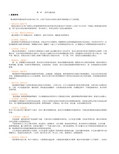
第一章软件功能综述1.系统特性集成版软件提供前所未有的分析工具,让用户在技术分析的天地里尽情地展示个人的智慧。
·版面定制,展现个性版面定制可以让用户按照自己的需要将软件的分析界面任性设置成多个分析窗口,让用户可以在同一个版面上查看到更多的信息。
用户也可以将定制好的版面保存、导出或导入,和其它的用户交流定制的版面。
· ETF分析,捕捉更多套利机会通过指数与ETF的叠加对比,把握折价、溢价关系变化,捕捉更多套利机会· 移动筹码,精确分布移动筹码分布帮助您站在庄家的角度,尽览多空双方的牌局,明确筹码以怎样的数量和价格分布在股东,尤其是庄家手中,从而判断股票行情性质和趋势,预测涨升时机!提醒在"上涨乏力"时将筹码派发给庄家,在"物极必反"时默默地收捡未来的黑马!· 交易系统,五彩K线通过交易系统指示,本系统可以帮助您在K线图上标出醒目的买入卖出信号,您可以更好地分析某只股票的历史规律,以预测未来。
自动识别各种典型的K线组合!特定的K线模式往往有非常准确的指示作用,系统提供许多种常用五彩K线公式,当选中某一模式后,系统自动在K线图上将属于该模式的K线标识出来,一目了然。
另外,系统还支持最高最低点指示。
· 精确复权,功能强大独一无二的精确自动复权处理,保证技术分析绝对的连续!除权时精确考虑送股、配股和分红对股价的影响,使技术指标分析更准确、更完整。
支持所有周期的复权,支持前复权,后复权,而且支持权息数据库的维护和显示,进一步消除除权对走势的影响。
· 智能选股,筛选黑马集成版软件智能选股器为您提供条件选股、定制选股、智能选股、插件选股和综合选股五种选股模式,无论从技术面还是基本面,您都能快速的选出自己心仪的股票。
您还可以将不同分析周期的多个条件组合起来进行组合条件选股,并将选股结果保存到板块中。
· 指标全面,妙用无穷集成版软件囊括了各种经典和流行的技术分析指标、工具和方法,且不乏独创性的分析技术研究成果。
干货分享,通达信三大预警系统,安装电子眼看盘监控自动提醒

干货分享,通达信三大预警系统,安装电子眼看盘监控自动提
醒
一、市场雷达
通达信预警系统中关于市场雷达的应用,对于操盘的投资者来讲是非常重要的,是需要要掌握的一种技巧方法。
该功能就好比夜里猫头鹰的眼睛,好比市场中所赋予你的一双电子眼,时刻帮你盯梢着交易中的股票,一旦出现你设置的监控情况,会第一时间提醒你。
比如你想关注A股市场中所有符合低开长阳技术形态或出现大量成交的股票,即可在通达信预警系统中进行设置。
1、点击'功能'——点击'预警系统'——然后点击'市场雷达设置'
2、市场雷达设置——雷达选项
下图是市场雷达设置界面的雷达选项功能页,在这里设置雷达预警的条件,比如创今日新高、创今日新低等等,这些根据自己的需求进行设置即可。
当某一个股票符合你雷达设置的条件,这个股票就会在雷达中自动检索跳出。
3、雷达设置里面还有一个'其他设置'。
下图是市场雷达设置界面的其它设置选项功能页,在这里设置市场雷达监控的版块,这里要注意,尽量选择股票少的版块进行监控,比如自选股或者自定义版块,股票千万别太多,否则占用电脑资源太多,而且效果未必好。
5、设置完条件之后,再点击预警系统,然后点击'市场雷达开关',就可以把雷达打开了。
6、市场雷达运行如下:
二、主力监控精灵
1、点击'功能'——点击'预警系统',然后点击'主力监控精灵'。
全套通达信软件使用说明 系统设置

系统设置文档记录:外观设置■选择“配色方案”左侧的方案预览就可以查看到此配色方案的展示效果;■选择需要配色的元素,然后在下方选择颜色,方案预览中也可查看到相应的元素变化。
也可以通过“其他颜色”按钮去配置自定义颜色。
■字体设置最初进入客户端的行情报价界面的字体分析图/分时图的图形中的文字或者显示行情切换标签■恢复成缺省字体当修改了很多系统设置使的界面显示混乱的时候可以选择舍弃之前设置,恢复成系统原先默认的。
删除方案:选择方案中选择一个自定义配色方案可以删除方案■TIPS当调整一些字体之后可能会导致盘口信息的不完整,此时只需要“恢复成缺省字体”即可。
设置1设置2■设置常用指标,可加入常用指标及对常用指标的显示进行排序,设置好后副图区下面的常用指标会跟着变动。
(切换分析图指标也可以通过/或者*)■上网环境的设置在稳定的网络中选择更快的网络环境可以保证初始进入客户端请求的分析数目更多设置3设置4周期周期设置主要是用来添加自定义周期,调整周期的顺序、增减F8可以顺序调出的k线周期。
标签标签用于设定行情报表下方的标签项勾选“显示扩展市场行情标签”会在设置好的标签后面显示扩展市场行情的几个标签如“港股”、“期货”等。
快捷■快捷可以实现给特定的品种代码设定一个快速输入快捷键。
如图增加的快捷方式,只要敲05就可以快速选择进入IF1305品种。
■键盘精灵模式的设置设置键盘精灵的大小以及显示的位置外挂添加交易委托程序添加交易委托程序,可以在使用没有交易的通达信的时候实现交易委托。
添加交易程序成功后可以按F12调出交易程序。
添加个股相关网站链接■添加个股相关网站■个股相关链接的打开方式可以选择外部浏览器、内部全窗口方式、内部弹出窗口方式三种浏览方式外部浏览器模式:直接在电脑的默认浏览器中打开相应的网页内部全窗口方式:通达信软件窗口区全部用来展示网页内部弹出窗口方式:在通达信窗口的内部区域重新弹出一个窗口展示网页■个股相关链接的显示位置可以选择分时图左下侧空白处、个股的左侧切换标签中两种模式分时图左下侧空白处:个股的左侧切换标签中:■个股相关链接在分时图中的显示风格当个股相关链接的显示位置选择了“分时图左下侧空白处”这里就可以设置“个股相关链接在分时图中显示风格”:系统缺省、透明风格、蓝白相间、浅黄相间、钱红黄对称、黄灰相间这些风格。
通达信软件使用教程
(1) [通达信软件使用教程]【通达信】暴力打通手把手入门教程本人也是坛子里新人,参考很多老师和同学的帖子打通成功,所以把自己学到的粗浅心得总结一下,奉献给大家,希望能帮助像我一样的小白,少走弯路。
当然,肯定有错误的地方,望各位修改、指正。
理论就不讲了,也讲不明白,直接开始。
一,首先,暴力打通需要下载暴力软件,主要有伪娘版和武侠版。
其中又分很多版本(稳定版、优化版、高速版等等),论坛里可以搜索到,网络中也可以搜索到该软件,自己下载就可以了。
二,下载后解压,这里重点说一下,随便放在哪个磁盘或文件夹都可以,当初我以为非得放在通达信根目录里,估计很多人都会这么想吧。
三,打开文件夹后,伪娘版是这样的武侠版是这样的四,以伪娘版为例,这个是通达信服务器.ini,这是设置好的通达信服务器地址,如无出现更新,不需要变动,它的个数也是易语言设置好了,变化后会出现异常。
这个是SOCKS.ini,一个经常要用到的文件。
可以用记事本打开它,将每天得到的SOCKS 地址粘贴到该文件中。
那些地址呢?论坛里的老师同学天天早上都提供,你下载,打开加在里面就可以了。
也可以自己用软件获取,例如花刺。
具体教程参考 ... hlight=%B1%A9%C1%A6还有GatherProxy,具体教程参考 ...=%CA%D6%B0%D1%CA%D6总之你有各种办法获得这些代理地址,来替换或加入原"socks.ini"中的代理。
五,完成了准备工作后,打开暴力软件,以伪娘版为例,双击图标。
打开软件,1,不要你填A和B框中数字2,选是否打通主站.3,直接点开始连接,OK等出现正版用户表示连接成功.打通后A和B数框中的数字;是软件自动填的数.不用你去填.有的老师说先点击开始连接,接通后再勾选“是否打通主站”,我试过了,都可以。
等待出现这个画面,大功告成。
六,打开通达信,在坛子下载可以暴力10档的,先用普通行情登录,初始化行情。
全套通达信软件使用说明 系统设置
系统设置文档记录:外观设置■选择“配色方案”左侧的方案预览就可以查看到此配色方案的展示效果;■选择需要配色的元素,然后在下方选择颜色,方案预览中也可查看到相应的元素变化。
也可以通过“其他颜色”按钮去配置自定义颜色。
■字体设置最初进入客户端的行情报价界面的字体分析图/分时图的图形中的文字或者显示行情切换标签■恢复成缺省字体当修改了很多系统设置使的界面显示混乱的时候可以选择舍弃之前设置,恢复成系统原先默认的。
删除方案:选择方案中选择一个自定义配色方案可以删除方案■TIPS当调整一些字体之后可能会导致盘口信息的不完整,此时只需要“恢复成缺省字体”即可。
设置1设置2■设置常用指标,可加入常用指标及对常用指标的显示进行排序,设置好后副图区下面的常用指标会跟着变动。
(切换分析图指标也可以通过/或者*)■上网环境的设置在稳定的网络中选择更快的网络环境可以保证初始进入客户端请求的分析数目更多设置3设置4周期周期设置主要是用来添加自定义周期,调整周期的顺序、增减F8可以顺序调出的k线周期。
标签标签用于设定行情报表下方的标签项勾选“显示扩展市场行情标签”会在设置好的标签后面显示扩展市场行情的几个标签如“港股”、“期货”等。
快捷■快捷可以实现给特定的品种代码设定一个快速输入快捷键。
如图增加的快捷方式,只要敲05就可以快速选择进入IF1305品种。
■键盘精灵模式的设置设置键盘精灵的大小以及显示的位置外挂添加交易委托程序添加交易委托程序,可以在使用没有交易的通达信的时候实现交易委托。
添加交易程序成功后可以按F12调出交易程序。
添加个股相关网站链接■添加个股相关网站■个股相关链接的打开方式可以选择外部浏览器、内部全窗口方式、内部弹出窗口方式三种浏览方式外部浏览器模式:直接在电脑的默认浏览器中打开相应的网页内部全窗口方式:通达信软件窗口区全部用来展示网页内部弹出窗口方式:在通达信窗口的内部区域重新弹出一个窗口展示网页■个股相关链接的显示位置可以选择分时图左下侧空白处、个股的左侧切换标签中两种模式分时图左下侧空白处:个股的左侧切换标签中:■个股相关链接在分时图中的显示风格当个股相关链接的显示位置选择了“分时图左下侧空白处”这里就可以设置“个股相关链接在分时图中显示风格”:系统缺省、透明风格、蓝白相间、浅黄相间、钱红黄对称、黄灰相间这些风格。
通达信使用手册
通达信使用手册
通达信使用手册
1:概述
1.1 介绍通达信软件的用途和功能
1.2 系统要求和安装说明
1.3 软件界面介绍和常用功能的操作方法2:账户设置
2.1 创建账户和登录方法
2.2 账户信息管理和修改
2.3 账户安全设置和密码管理
3:数据服务
3.1 数据和更新方法
3.2 数据存储位置和管理
3.3 数据备份和恢复
4:数据分析
4.1 基本行情数据查看和分析
4.2 技术指标的绘制和使用方法
4.3 K线图和分时图的分析技巧
4.4 盈亏分析和风险控制方法
5:交易功能
5.1 股票交易的委托和成交方式
5.2 资金和持仓管理
5.3 板块和个股的实时监控和选择 5.4 交易策略和自动化交易
6:财务数据
6.1 查看和分析财务数据的方法
6.2 财务指标和财务报表的解读
6.3 财务数据的利用和应用
7:其他功能
7.1 涨跌停线和龙虎榜的使用方法 7.2 新闻资讯和市场情报的获取途径 7.3 研报和公告的查看和分析
注释:
- 通达信软件:一种常用的股市行情分析软件。
- 技术指标:根据历史市场数据计算得出的一类指标,用于预测股市走势。
- K线图:以纵轴价格和横轴时间为坐标绘制的图表,直观显示股价的波动情况。
- 分时图:以纵轴价格和横轴时间为坐标绘制的图表,显示当天交易日内的股价波动情况。
- 自动化交易:通过预设的交易策略和规则,由计算机程序自动进行交易的方式。
附件:
本文档附带通达信软件安装包和使用示例。
通达信使用说明
第一章软件功能综述1.系统特性集成版软件提供前所未有的分析工具,让用户在技术分析的天地里尽情地展示个人的智慧。
·版面定制,展现个性版面定制可以让用户按照自己的需要将软件的分析界面任性设置成多个分析窗口,让用户可以在同一个版面上查看到更多的信息。
用户也可以将定制好的版面保存、导出或导入,和其它的用户交流定制的版面。
· ETF分析,捕捉更多套利机会通过指数与ETF的叠加对比,把握折价、溢价关系变化,捕捉更多套利机会· 移动筹码,精确分布移动筹码分布帮助您站在庄家的角度,尽览多空双方的牌局,明确筹码以怎样的数量和价格分布在股东,尤其是庄家手中,从而判断股票行情性质和趋势,预测涨升时机!提醒在"上涨乏力"时将筹码派发给庄家,在"物极必反"时默默地收捡未来的黑马!· 交易系统,五彩K线通过交易系统指示,本系统可以帮助您在K线图上标出醒目的买入卖出信号,您可以更好地分析某只股票的历史规律,以预测未来。
自动识别各种典型的K线组合!特定的K线模式往往有非常准确的指示作用,系统提供许多种常用五彩K线公式,当选中某一模式后,系统自动在K线图上将属于该模式的K线标识出来,一目了然。
另外,系统还支持最高最低点指示。
· 精确复权,功能强大独一无二的精确自动复权处理,保证技术分析绝对的连续!除权时精确考虑送股、配股和分红对股价的影响,使技术指标分析更准确、更完整。
支持所有周期的复权,支持前复权,后复权,而且支持权息数据库的维护和显示,进一步消除除权对走势的影响。
· 智能选股,筛选黑马集成版软件智能选股器为您提供条件选股、定制选股、智能选股、插件选股和综合选股五种选股模式,无论从技术面还是基本面,您都能快速的选出自己心仪的股票。
您还可以将不同分析周期的多个条件组合起来进行组合条件选股,并将选股结果保存到板块中。
· 指标全面,妙用无穷集成版软件囊括了各种经典和流行的技术分析指标、工具和方法,且不乏独创性的分析技术研究成果。
- 1、下载文档前请自行甄别文档内容的完整性,平台不提供额外的编辑、内容补充、找答案等附加服务。
- 2、"仅部分预览"的文档,不可在线预览部分如存在完整性等问题,可反馈申请退款(可完整预览的文档不适用该条件!)。
- 3、如文档侵犯您的权益,请联系客服反馈,我们会尽快为您处理(人工客服工作时间:9:00-18:30)。
通达信预警系统文档记录:
整体介绍
主力监控精灵
进入方式
分析—主力监控精灵
Ctrl+J
展示界面
操作说明
点击“设置”设置监控的条件内容和监控的股票范围可以选择“深沪300成分股”和“用户自定义板块”。
点击“浮出”会浮出主力监控窗口,此窗口还可以通过点击软件右下角图标,下方图标分别对应功能通达信消息中心、客服专区、主力监控精灵、市场雷达、条件预警、系统状态。
点击“扩大”右方的主力监控区域扩大。
点击“全部”查看全市场股票的符合监控条件的警报信息。
点击“自定”查看设置的自定义板块个股的监控警报信息。
(如果上方设置的是深沪300成分股这里显示“300”对应查看深沪300成分股的监控警报信息)
点击“自选”查看自选股中个股的监控警报信息。
点击“当前”查看当前界面的个股的监控警报信息。
附注信息
(1)各监控项含义如下表:
市场雷达
进入方式
.910 市场雷达设置
.911市场雷达列表
功能——预警系统——条件预警设置/列表展示界面
市场雷达预警内容列表
操作说明
(1)点击功能界面中的“设置”,如下图:
(2)雷达预警内容列表中细节地方解释
市场雷达中含“自”表示为自选股的雷达预警,红色铃铛表示偏好的雷达预警(比如封涨停板),绿色铃铛表示偏坏的雷达预警(比如价幅跌破),黄色铃铛表示中性的雷达预警;市场雷达预警信息内容表头依次为:铃铛,股票名称,时间,价格,当前笔成交量,雷达信息。
(3)点击“操作”,显示如下。
可以清除当前时刻之前的预警信息列表;可将市场雷达预警的股票存为板块;也可将市场雷达预警的内容存为文件。
(4)鼠标选中某雷达预警个股,点击“分析”可进入对应个股的分析图(或者是分时图)。
(5)点击“其它设置”可以设置市场雷达监控范围。
如下图:
自设监控品种:点击下方的“添加”自定义板块为监测品种
附注信息
市场雷达项说明
条件预警
进入方式
Ctrl+Y
点击功能菜单->预警系统->条件预警设置,进入条件预警的设置。
操作说明
■预警品种范围设置
预警品种设置—添加品种
■预警品种个股的价量设置
“双击”添加的品种弹出“修改价量条件预警”对话框,可对个股进行价格和换手率条件预警(相当于“修改设置”按钮功能),如下图所示:
设定好上破价或是下破价及交易提示,达到条件后系统会弹出对话框进行提示;
勾选“启用分时线上穿和下破均线预警(分时线金叉和死叉)”在分时线和现价线金叉、死叉时警报。
在分时图/分析图上鼠标右键选择设置条件预警(ctrl+y)也可调出此价量条件预警功能;“换手达到”指股票的换手率达到设定值警报;“ETF基金折/溢率达到”当ETF的折溢价率达到设定值的时候警报。
■公式设置
可以在价量设置界面点击“所有设置”然后再进行“公式设置”
(注:公式预警必须为条件选股公式,当前支持的预警周期为日线周期)。
如下图所示:
在需要预警的条件选股公式前面打上钩,那么在满足相应条件选股的条件的时候就会警报。
■其他个性化设置
“其它设置”下面可能预警的声音进行设置。
如下图所示支持将预警股票自动加入到自定义板块和支持预警信息发送到邮件(需要设置好邮件设置)
■设置完成后展示预警列表
展示预警的条数和品种数,以及预警结果。
点击操作可进行“清空预警列表”“将结果存为板块”“将内容导为文件”的操作;点击分析可以进入列表中选中个股的分析图界面;点击设置又可以进行条件预警设置。
■被设置预警的个股的分时特别标识显示(如果预警的价格设置在分时纵轴坐标以内也会显示上破价下坡线两条虚线)
附注信息
条件预警功能勾选预警公式预警的时候需要保持完整的日线数据。
